
Si estás familiarizado con los comandos básicos de Linux, también deberías aprender el concepto de redirección de entrada-salida.
Ya sabes cómo funciona un comando de Linux. Toma una entrada y le da una salida. Hay algunos jugadores en la escena aquí. Déjame hablarte de ellos.
Stdin, stdout y stderr
Cuando se ejecuta un comando de Linux, hay tres flujos de datos que intervienen en él:
- La entrada estándar (stdin) es la fuente de datos de entrada. Por defecto, stdin es cualquier texto introducido desde el teclado. Su ID de flujo es 0.
- La salida estándar (stdout) es el resultado del comando. Por defecto, se muestra en la pantalla. Su ID de flujo es 1.
- El error estándar (stderr) es el mensaje de error (si lo hay) producido por los comandos. Por defecto, stderr también se muestra en la pantalla. Su ID de flujo es 2.
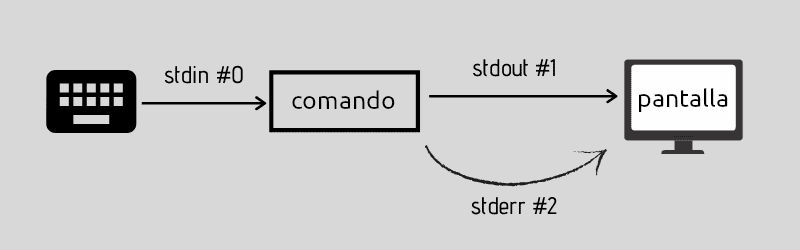
Piensa en ello como en una corriente de agua. Necesitas una fuente de agua, un grifo, por ejemplo. Conectas una tubería a él y puedes almacenarla en un cubo (archivo) o regar las plantas (imprimirla). También puedes conectarlo a otro grifo, si es necesario. Básicamente, estás redirigiendo el agua.
Linux también tiene este concepto de redirección, donde puedes redirigir el stdin, stdout y stderr de su destino habitual a otro archivo o comando (o incluso dispositivos periféricos como impresoras).
Permítame mostrarle cómo funciona la redirección y cómo puede utilizarla.
La redirección de la salida
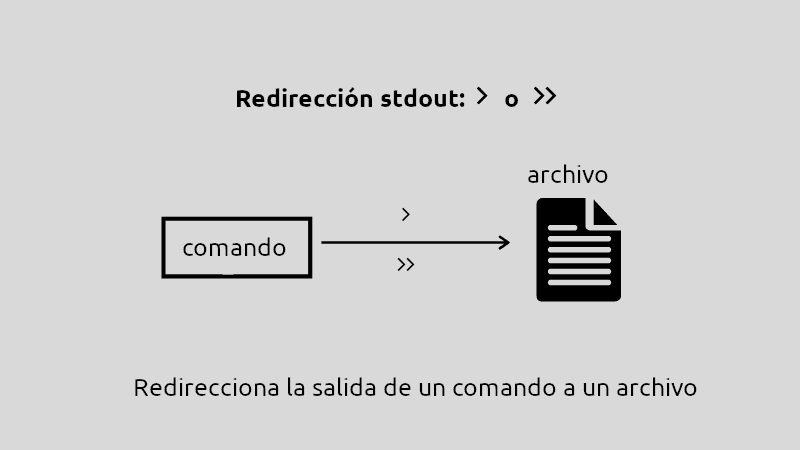
La primera y más simple forma de redirección es la redirección de la salida, también llamada redirección de stdout.
Ya sabes que, por defecto, la salida de un comando se muestra en la pantalla. Por ejemplo, yo uso el comando ls para listar todos los archivos y esta es la salida que obtengo:
team@itsfoss:~$ ls
appstxt new.txt static-ip.txtCon la redirección de la salida, puede redirigir la salida a un archivo. Si este archivo de salida no existe, el shell lo creará.
comando > archivo
Por ejemplo, permítame guardar la salida del comando ls en un archivo llamado salida.txt:
team@itsfoss:~$ ls > salida.txt
El archivo de salida se crea de antemano
¿Cuál crees que debería ser el contenido de este archivo de salida? Permítame usar el comando cat para mostrarle una sorpresa:
team@itsfoss:~$ cat salida.txt
appstxt
new.txt
salida.txt
static-ip.txt¿Te has dado cuenta de que la inclusión de salida.txt allí? Elegí deliberadamente este ejemplo para mostrarte esto.
El archivo de salida al que se redirige la salida estándar se crea antes de que se ejecute el comando previsto. ¿Por qué? Porque necesita tener listo el destino de salida al que se enviará la salida.
Añadir en lugar de clobber
Un problema que a menudo se ignora es que, si se redirige a un archivo que ya existe, el shell borrará (clobber) el archivo primero. Esto significa que el contenido existente del archivo de salida será eliminado y reemplazado por la salida del comando.
Puedes añadir, en lugar de sobrescribir, utilizando la sintaxis de redirección >>.
comando >> archivo
¿Por qué redirigir la salida estándar? Puedes almacenar la salida para futuras referencias y analizarla más tarde. Es especialmente útil cuando la salida del comando es demasiado grande y ocupa toda tu pantalla. Es como recoger los registros.
Redirección pipe
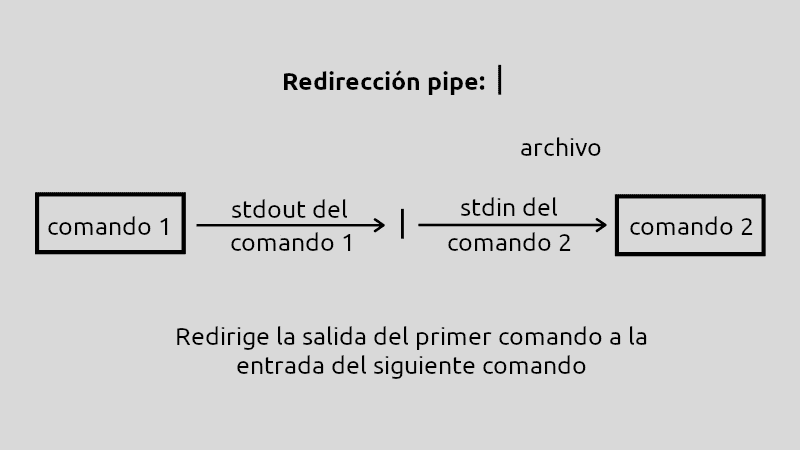
Antes de ver la redirección de stdin, deberías aprender sobre la redirección pipe. Esto es más común y probablemente lo usarás mucho.
Con la redirección pipe, envías la salida estándar de un comando a la entrada estándar de otro comando.
comando 1 | comando 2
Déjeme mostrarle un ejemplo práctico. Digamos que quieres contar el número de archivos visibles en el directorio actual. Puedes usar ls -1 (es el número uno, no la letra L) para mostrar los archivos en el directorio actual:
team@itsfoss:~$ ls -1
appstxt
new.txt
salida.txt
static-ip.txt
Probablemente ya sepa que el comando wc se utiliza para contar el número de líneas de un archivo. Si combinas ambos comandos con pipe, esto es lo que obtienes:
team@itsfoss:~$ ls -1 | wc -l
4
Con pipe, ambos comandos comparten el mismo búfer de memoria. La salida del primer comando se almacena en el búfer y el mismo búfer se utiliza como entrada para el siguiente comando.
Verás el resultado del último comando en la tubería. Esto es obvio porque el stdout del comando(s) anterior(es) es alimentado al siguiente comando(s) en lugar de ir a la pantalla.
La redirección pipe o piping no se limita a conectar sólo dos comandos. Puedes conectar más comandos siempre que la salida de un comando pueda ser utilizada como entrada del siguiente comando.
comando_1 | comando_2 | comando_3 | comando_4
Recuerda que el stdout/stdin es un trozo de datos, no nombres de archivos
Algunos usuarios nuevos de Linux se confunden al utilizar la redirección. Si un comando devuelve un montón de nombres de archivo como salida, no puedes usar esos nombres de archivo como argumento.
Por ejemplo, si usas el comando find para encontrar todos los archivos que terminan en .txt, no puedes pasarlo a través de una tubería para mover los archivos encontrados a un nuevo directorio, no directamente así:
find . -type f -name "*.txt" | mv directorio_destino
Es por ello que a menudo verá el comando find utilizado en conjunción con el comando exec o xargs. Estos comandos especiales ‘convierten el texto con un montón de nombres de archivo en un nombre de archivo’ que se puede pasar como argumento.
find . -type f -name "*.txt" | xargs -t -I{} mv {} ../new_dir
La redirección de la entrada
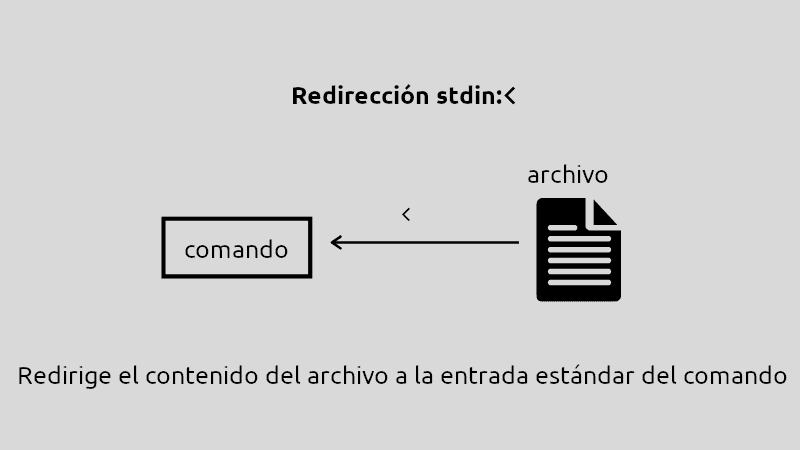
Puede utilizar la redirección stdin para pasar el contenido de un archivo de texto a un comando como éste:
comando < archivo
No verás que stdin se utilice mucho. Es porque la mayoría de los comandos de Linux aceptan nombres de archivos como argumento y por lo tanto la redirección de stdin a menudo no es necesaria.
Toma esto como ejemplo:
head < nombre_archivo.txt
El comando anterior podría haber sido simplemente head nombre_archivo.txt (sin el <).
No es que la redirección de stdin sea completamente inútil. Algunos comandos dependen de ella. Por ejemplo, el comando tr. Este comando puede hacer muchas cosas, pero en el ejemplo de abajo, convierte el texto de entrada de minúsculas a mayúsculas:
tr a-z A-Z < nombre_archivo.txt
De hecho, el uso de stdin es aconsejable sobre pipe especialmente para evitar el uso innecesario del comando cat.
Por ejemplo, mucha gente usaría el ejemplo anterior con cat y luego usaría tr en él. Francamente, no hay necesidad de usar cat aquí.
cat nombre_archivo.txt | tr a-z A-Z
Combinar redireccionamientos
Puedes combinar la redirección de stdin, stdout y pipe según tu necesidad.
Por ejemplo, el siguiente comando lista todos los archivos .txt en el directorio actual y luego hace un recuento de esos archivos .txt y guarda la salida en un nuevo archivo.
ls *.txt | wc -l > count.txt
Redirección de errores
A veces, cuando ejecutas algún comando o script, verás que muestra un mensaje de error en la pantalla.
team@itsfoss:~$ ls -l ffffff > salida.txt
ls: cannot access 'ffffff': No such file or directoryAl principio de este artículo, mencioné que hay tres flujos de datos y stderr es uno de los flujos de datos de salida que se muestra en la pantalla por defecto.
Puedes redirigir el stderr también. Como es un flujo de datos de salida, puedes usar el mismo símbolo de redirección > o >> que usaste para la redirección de stdout.
Pero ¿cómo distinguir entre stdout y stderr cuando ambos son flujos de datos de salida? Por su ID de flujo (también llamado descriptor de archivo).
| Flujo de datos | ID de la corriente |
|---|---|
| stdin | 0 |
| stdout | 1 |
| stderr | 2 |
| -t, | –list |
| -u, | –update |
| -x, | –extract, –get |
| -j, | –bzip2 |
| -z, | –gzip, –gunzip, –ungzip |
Por defecto, cuando se utiliza el símbolo de redirección de salida >, en realidad significa 1>. En palabras, estás diciendo que el flujo de datos con ID 1 está siendo emitido aquí.
Cuando tienes que redirigir el stderr, usas su ID como 2> o 2>>. Esto significa que la redirección de salida es para el flujo de datos stderr (ID 2).
Ejemplos de redirección de Stderr
Déjeme mostrártelo con algunos ejemplos. Supongamos que sólo quieres guardar el error, puedes usar algo como esto:
team@itsfoss:~$ ls fffff 2> error.txt
team@itsfoss:~$ cat error.txt
ls: cannot access 'fffff': No such file or directoryEso fue sencillo. Hagámoslo un poco más complicado (y útil):
team@itsfoss:~$ ls -l new.txt ffff > salida.txt 2> error.txt
team@itsfoss:~$ cat salida.txt
-rw-rw-r-- 1 team itsfoss 0 May 5 10:25 new.txt
team@itsfoss:~$ cat error.txt
ls: cannot access 'ffff': No such file or directoryEn el ejemplo anterior, el comando ls intenta mostrar dos archivos. Para un archivo obtiene éxito y para el otro, error. Así que lo que hice aquí es redirigir el stdout a ouput.txt (con >) y el stderr al error.txt (con 2>).
También puedes redirigir tanto stdout como stderr al mismo archivo. Hay formas de hacerlo.
En el siguiente ejemplo, primero envío la stderr (con 2>>) al archivo combined.txt en modo append. Y luego, el stdout (con >>) es enviado al mismo archivo en modo append.
team@itsfoss:~$ ls -l new.txt fff 2>> combined.txt >> combined.txt
team@itsfoss:~$ cat combined.txt
ls: cannot access 'fff': No such file or directory
-rw-rw-r-- 1 team itsfoss 0 May 5 10:25 new.txt
Otra forma, y esta es la preferida, es usar algo como 2>&1. Lo que puede traducirse aproximadamente como «redirigir stderr a la misma dirección que stdout».
Tomemos el ejemplo anterior y esta vez usemos el 2>&1 para redirigir tanto stdout como stderr al mismo archivo.
team@itsfoss:~$ ls -l new.txt fff > salida.txt 2>&1
team@itsfoss:~$ cat salida.txt
ls: cannot access 'fff': No such file or directory
-rw-rw-r-- 1 team itsfoss 0 May 5 10:25 new.txtTen en cuenta que no puedes usar 2>>&1 pensando en usarlo en modo append. 2>&1 ya va en modo append.
También puedes usar 2> primero y luego usar 1>&2 para redirigir stdout al mismo archivo que stderr. Básicamente, es «>&» que redirige un flujo de datos de salida a otro.
Resumen
- Hay tres flujos de datos. Uno de entrada, stdin (0) y dos flujos de datos de salida stdout (1) y stderr (2).
- El teclado es el dispositivo de entrada por defecto y la pantalla es el dispositivo de salida por defecto.
- La redirección de la salida se utiliza con > o >> (para el modo apéndice).
- La redirección de entrada se utiliza con <. El stderr puede ser redirigido usando 2> o 2>>.
- El stderr y el stdout pueden combinarse usando 2>&1.
Ya que estás aprendiendo sobre la redirección, también deberías conocer el comando tee. Este comando te permite mostrar a la salida estándar y guardar en un archivo simultáneamente.
Espero que te haya gustado esta guía detallada sobre la redirección en Linux. Si todavía tienes dudas o si tienes sugerencias para mejorar este artículo, por favor háznoslo saber en la sección de comentarios.


